Monitoraggio di ExpressRoute
Importante
A partire dal 1° luglio 2021 non sarà possibile aggiungere nuovi test in un'area di lavoro esistente o abilitare una nuova area di lavoro in Monitoraggio prestazioni rete. È possibile continuare a usare i test creati prima del 1° luglio 2021. Per ridurre al minimo i disservizi per i carichi di lavoro correnti, eseguire la migrazione dei test da Monitoraggio prestazioni rete al nuovo Monitoraggio connessione in Azure Network Watcher prima del 29 febbraio 2024.
È possibile usare la funzionalità Monitoraggio di ExpressRoute di Azure in Monitoraggio prestazioni rete per monitorare la connettività end-to-end e le prestazioni tra le proprie succursali e Azure tramite Azure ExpressRoute. I vantaggi chiave sono:
- Rilevamento automatico dei circuiti ExpressRoute associati alla sottoscrizione.
- Rilevamento di utilizzo della larghezza di banda, perdita e latenza nel circuito, peering e livello di rete virtuale di Azure per ExpressRoute.
Nota
Usare Monitoraggio connessione anziché Monitoraggio connessione (versione classica) quando si usa VWAN con ExpressRoute.
- Individuazione della topologia di rete dei circuiti ExpressRoute.
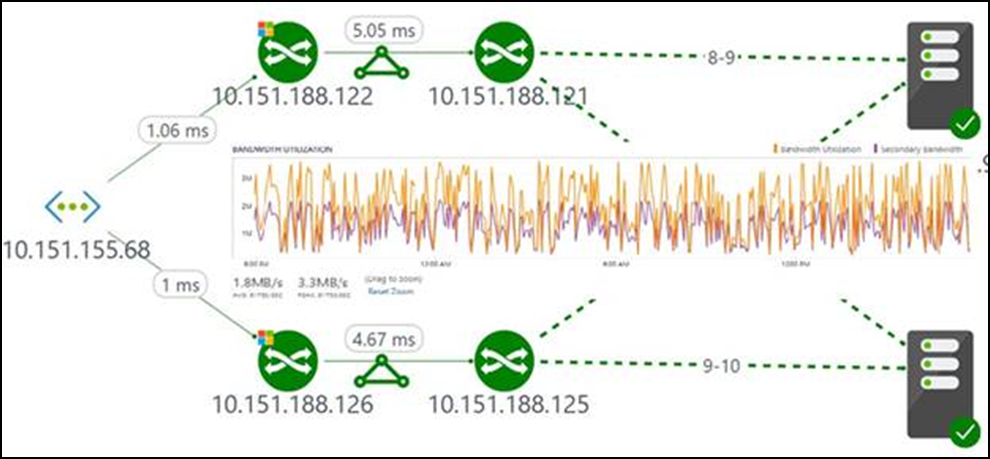
Configurazione
Per aprire la configurazione per il Monitor prestazioni di rete, aprire la soluzione Rete Monitor prestazioni e selezionare Configura.
Configurare le regole del gruppo di sicurezza di rete
Per i server in Azure usati per il monitoraggio tramite Monitoraggio prestazioni rete, configurare regole del gruppo di sicurezza di rete per consentire il traffico TCP sulla porta usata da Monitoraggio prestazioni rete per le transazioni sintetiche. Per impostazione predefinita è la porta 8084. Questa configurazione consente all'agente di Log Analytics installato nelle macchine virtuali di Azure di comunicare con un agente di monitoraggio locale.
Per altre informazioni sui gruppi di sicurezza di rete, vedere Gruppi di sicurezza di rete.
Nota
Prima di proseguire con questo passaggio, installare l'agente server locale e l'agente server di Azure ed eseguire lo script di PowerShell EnableRules.ps1.
Individuare le connessioni peering di ExpressRoute
Selezionare la visualizzazione Peering ExpressRoute.
Selezionare Individua adesso per individuare tutti i peering ExpressRoute privati connessi alle reti virtuali nella sottoscrizione di Azure collegata all'area di lavoro Log Analytics.
Nota
La soluzione attualmente individua solo peering ExpressRoute privati
Nota
Vengono individuati solo i peering privati connessi alle reti virtuali associate alla sottoscrizione collegata all'area di lavoro Log Analytics. Se ExpressRoute è connesso a reti virtuali esterne alla sottoscrizione collegata a questa area di lavoro, creare un'area di lavoro Log Analytics in queste sottoscrizioni. Usare quindi Monitoraggio prestazioni rete per monitorare i peering.
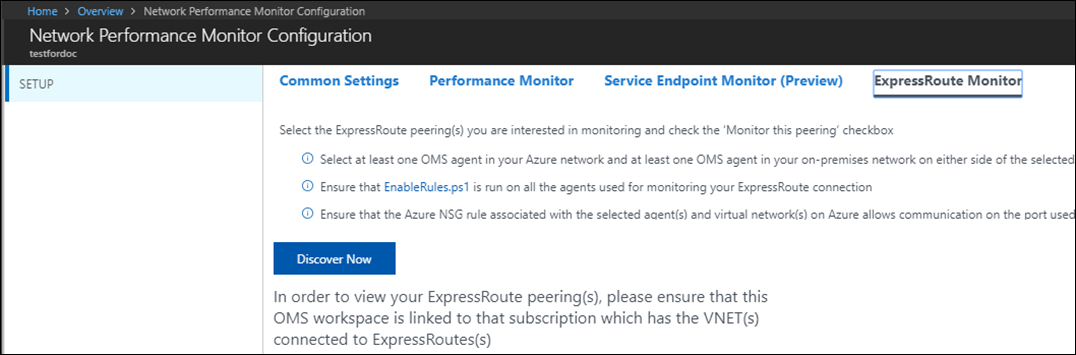
Al termine dell'individuazione, le connessioni peering private individuate sono elencate in una tabella. Il monitoraggio di questi peering è inizialmente disabilitato.
Abilitare il monitoraggio delle connessioni peering ExpressRoute
Selezionare la connessione peering privata che si vuole monitorare.
Nel riquadro a destra selezionare la casella di controllo Monitora questo peering.
Se si intende creare eventi di integrità per la connessione, selezionare Abilita Monitoraggio integrità per questo peering.
Scegliere le condizioni di monitoraggio. È possibile impostare soglie personalizzate per la generazione di eventi di integrità immettendo i valori di soglia. Ogni volta che il valore della condizione supera la soglia selezionata per la connessione peering, viene generato un evento di integrità.
Selezionare Aggiungi agenti per scegliere gli agenti di monitoraggio da usare per il monitoraggio della connessione peering. Assicurarsi di aggiungere agenti a entrambi i lati della connessione. È necessario almeno un agente nella rete virtuale connesso al peering. È anche necessario almeno un agente locale connesso al peering.
Selezionare Salva per salvare la configurazione.
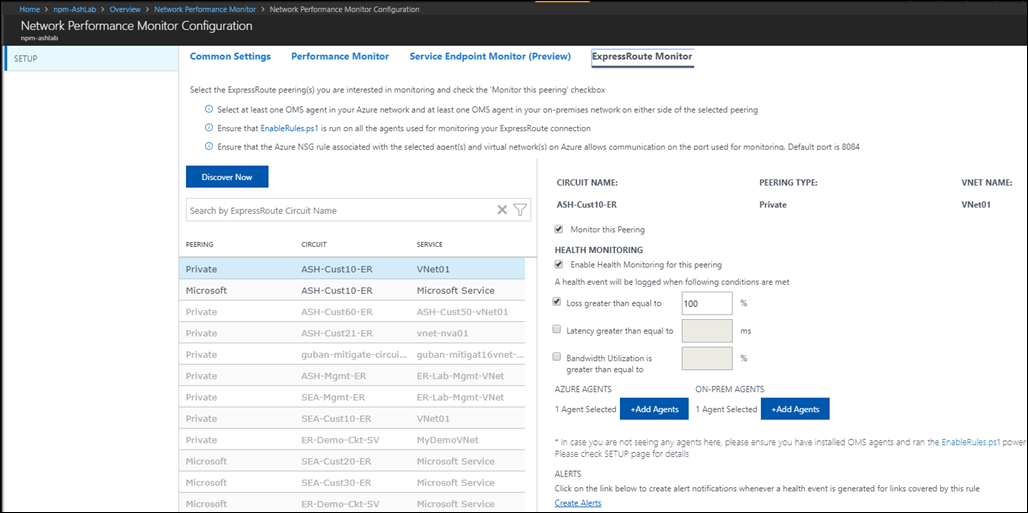
Dopo aver abilitato le regole e aver selezionato i valori e gli agenti, attendere da 30 a 60 minuti perché i valori vengano immessi e perché vengano visualizzati i riquadri Monitoraggio di ExpressRoute. Quando vengono visualizzati i riquadri di monitoraggio, i circuiti e le risorse di connessione di ExpressRoute vengono monitorati da Monitoraggio prestazioni rete.
Nota
Questa funzionalità è affidabile nelle aree di lavoro aggiornate al nuovo linguaggio di query.
Procedura dettagliata
Il dashboard Monitoraggio prestazioni rete mostra una panoramica dell'integrità dei circuiti e delle connessioni peering ExpressRoute.
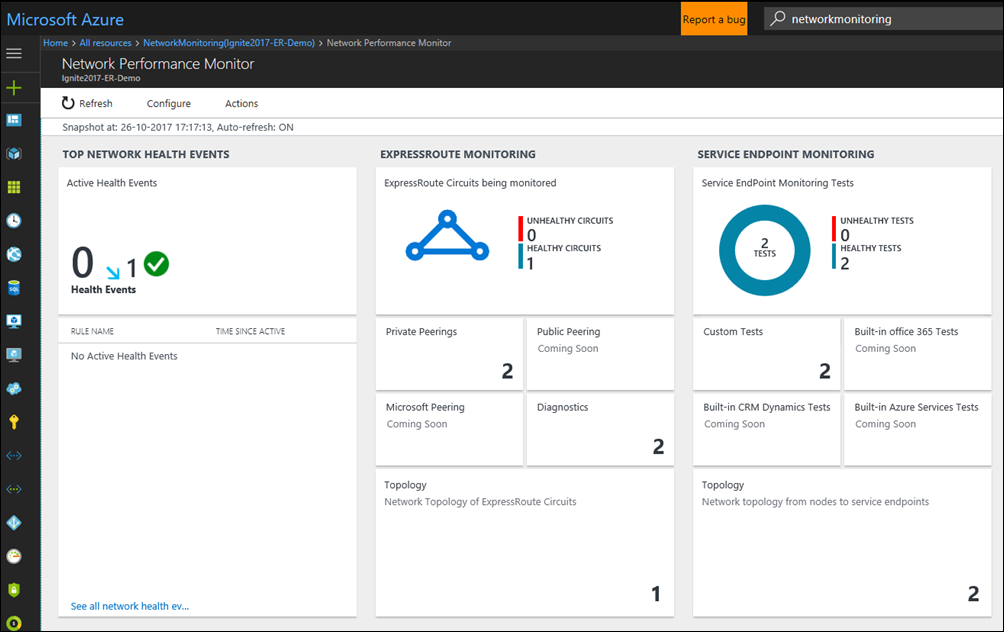
Elenco dei circuiti
Per visualizzare un elenco di tutti i circuiti ExpressRoute monitorati, selezionare il riquadro circuiti ExpressRoute. È possibile selezionare un circuito e visualizzare il relativo stato di integrità, i grafici di tendenza per la perdita di pacchetti, l'utilizzo della larghezza di banda e la latenza. I grafici sono interattivi. È possibile selezionare un intervallo di tempo personalizzato per tracciare i grafici. Trascinare il puntatore del mouse su un'area del grafico per eseguire lo zoom avanti e visualizzare i punti dati con granularità fine.
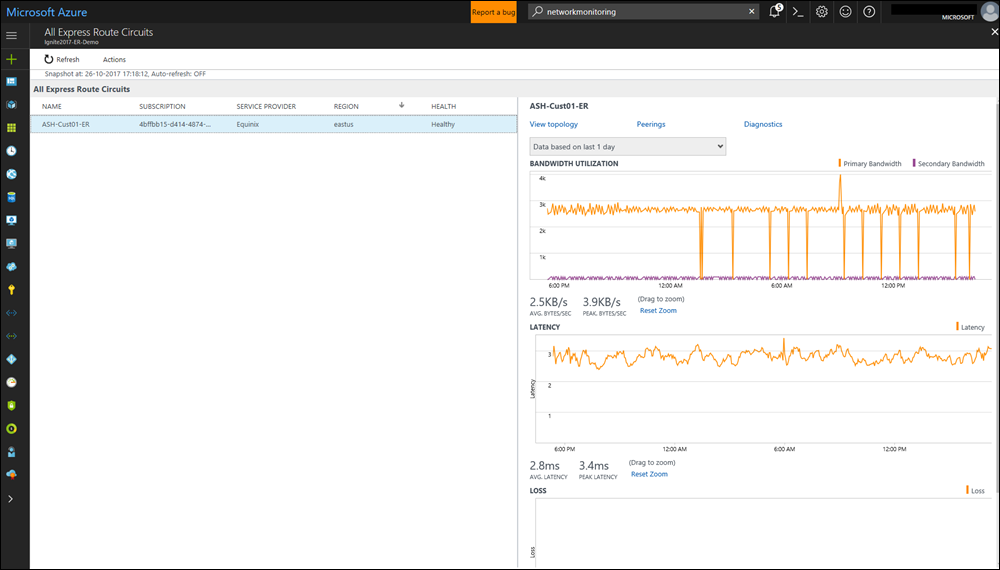
Tendenze relative a perdita, latenza e velocità effettiva
I grafici di larghezza di banda, latenza e perdita sono interattivi. Ogni sezione di questi grafici può essere ingrandita tramite i controlli del mouse. È anche possibile visualizzare i dati relativi a larghezza di banda, latenza e perdita per altri intervalli. Nella parte superiore sinistra del pulsante Azioni selezionare Data/Ora.
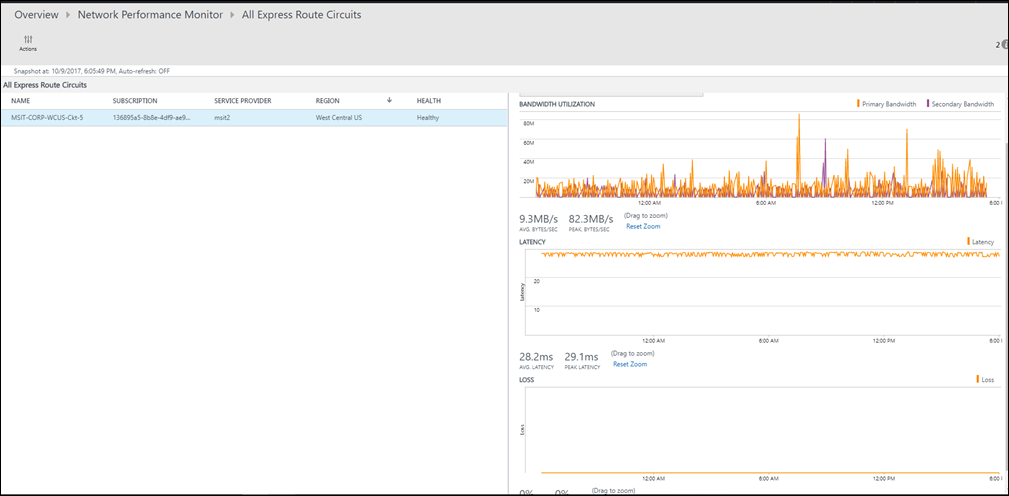
Elenco dei peering
Per visualizzare un elenco di tutte le connessioni alle reti virtuali tramite peering privato, selezionare il riquadro Peering privati nel dashboard. È possibile selezionare una connessione di rete virtuale e visualizzare il relativo stato di integrità e i grafici di tendenza riguardanti la perdita di pacchetti, l'utilizzo della larghezza di banda e la latenza.
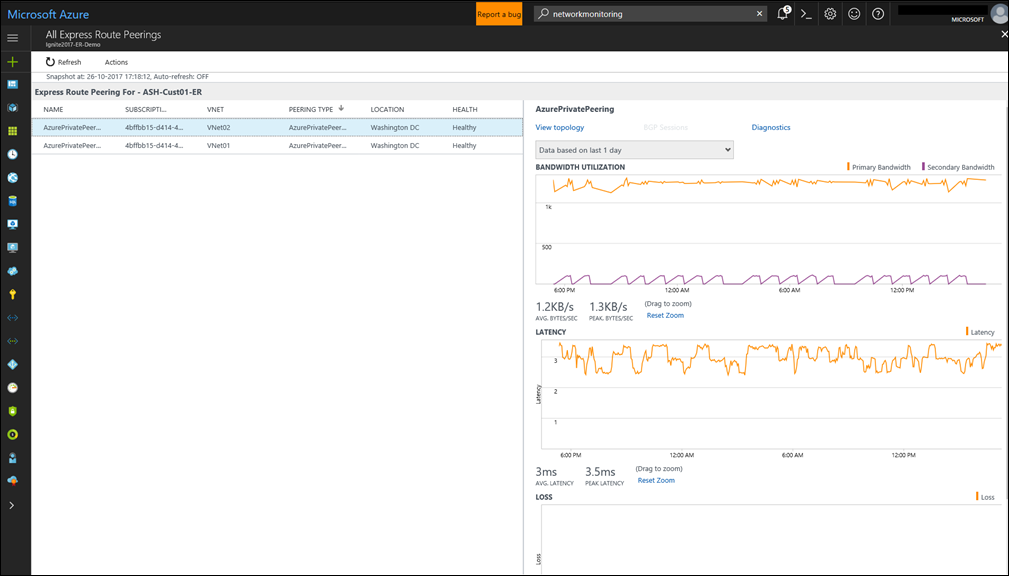
Topologia dei circuiti
Per visualizzare la topologia del circuito, selezionare il riquadro Topologia. Questa azione mostra la visualizzazione della topologia del circuito o peering selezionato. Il diagramma della topologia indica la latenza per ogni segmento in rete e ogni hop di livello 3 è rappresentato da un nodo del diagramma. Selezionando un hop, vengono visualizzati altri dettagli sull'hop. Per aumentare il livello di visibilità in modo da includere hop locali, spostare il dispositivo di scorrimento visualizzato sotto FILTRI. Spostando il dispositivo di scorrimento verso sinistra o destra, viene aumentato o diminuito il numero di hop nel grafico della topologia. Viene visualizzata la latenza per ogni segmento e in questo modo è possibile isolare più velocemente i segmenti ad alta latenza nella rete.
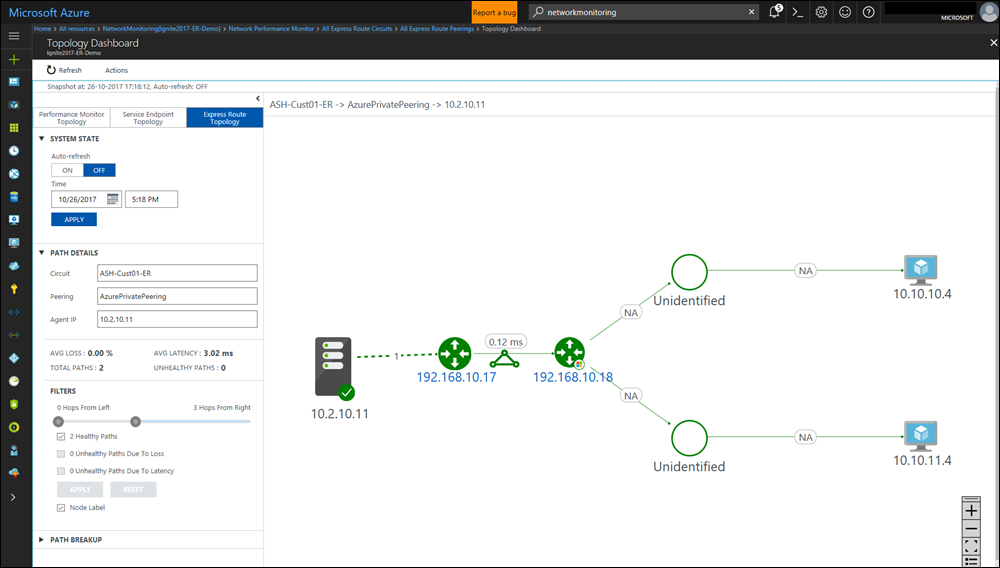
Visualizzazione dettagliata della topologia di un circuito
Questa visualizzazione mostra le connessioni di rete virtuale.
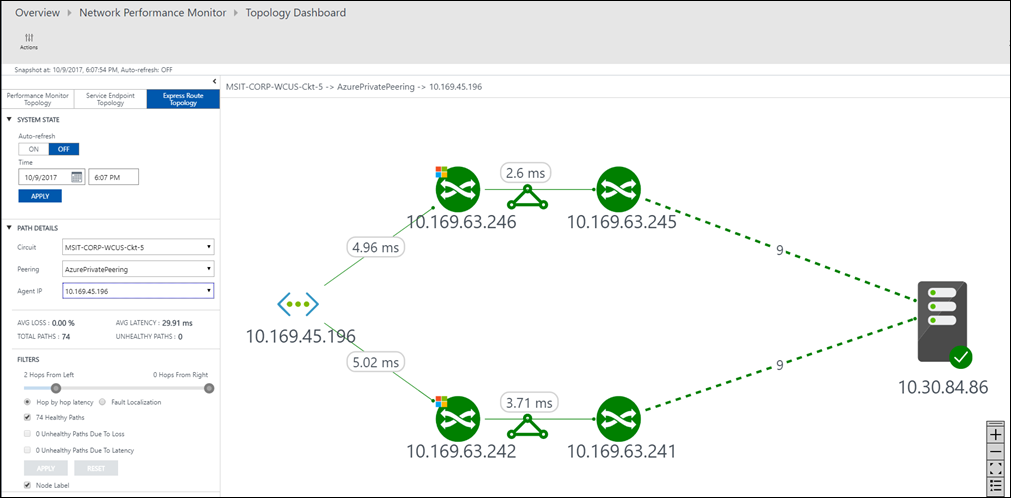
Diagnostica
Monitoraggio prestazioni rete consente di diagnosticare diversi tipi di problemi di connettività dei circuiti. Di seguito sono elencati alcuni dei problemi che possono essere visualizzati.
È possibile visualizzare i codici di notifica e impostare avvisi corrispondenti tramite Log Analytics. Nella pagina NPM Diagnostics (Diagnostica NPM) è possibile visualizzare le descrizioni per ogni messaggio di diagnostica attivato.
| Codice di notifica (log) | Description |
|---|---|
| 5501 | Non è possibile attraversare la connessione secondaria del circuito ExpressRoute |
| 5502 | Non è possibile attraversare la connessione primaria del circuito ExpressRoute |
| 5503 | Non sono stati trovati circuiti per la sottoscrizione collegata all'area di lavoro |
| 5508 | Not able to determine whether traffic is passing through any circuit(s) for path (Non è possibile determinare se il traffico transita attraverso alcun circuito per il percorso) |
| 5510 | Il traffico non transita attraverso il circuito previsto |
| 5511 | Il traffico non transita attraverso la rete virtuale prevista |
Il circuito è inattivo. Monitoraggio prestazioni rete invia una notifica non appena viene persa la connettività tra le risorse locali e le reti virtuali di Azure. Questa notifica permette di intervenire in modo proattivo prima di ricevere comunicazioni dagli utenti e di ridurre il tempo di inattività.

Il traffico non passa attraverso il circuito voluto. Monitoraggio prestazioni rete invia una notifica ogni volta che il traffico non viene trasmesso attraverso il circuito ExpressRoute previsto. Questo problema può verificarsi se il circuito è inattivo e il traffico viene trasmesso attraverso la route di backup. Questa situazione può anche essere dovuta a un problema di routing. Queste informazioni permettono di gestire in modo proattivo tutti i problemi di configurazione dei criteri di routing e di assicurarsi che venga usata la route più ottimale e sicura.
Il traffico non passa attraverso il circuito primario. Monitoraggio prestazioni rete invia una notifica quando il traffico viene trasmesso attraverso il circuito ExpressRoute secondario. Anche se in questo caso non si verificano problemi di connettività, un intervento proattivo per la risoluzione dei problemi del circuito permette di prepararsi al meglio.

Riduzione delle prestazioni a causa di picchi di utilizzo. È possibile correlare la tendenza di utilizzo della larghezza di banda alla tendenza di latenza per determinare se la riduzione delle prestazioni del carico di lavoro di Azure sia dovuta o meno a un picco di utilizzo della larghezza di banda. Sarà quindi possibile intervenire di conseguenza.
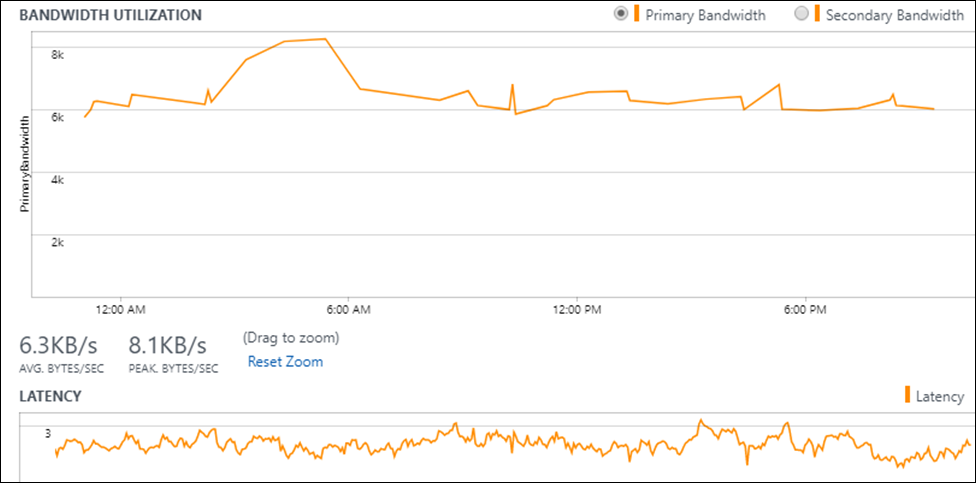
Passaggi successivi
Effettuare una ricerca nei log per visualizzare i record dettagliati dei dati delle prestazioni di rete.